
При разработке проекта постала необходимость удалять файлы, созданные приложением во время своего выполнения. Но требовалось, чтобы файлы удалялись не по завершению сеанса, работы ПК, а по требованию пользователя.
И кажется, в этом проблемы нет. В стандартной библиотеке Java есть метод delete() в классе java.io.File для удаления файла.
Метод delete() в классе java.io.File вызывает под капотом нативную функцию для удаления файла в зависимости от ОС. А современные ОС при удалении файла сразу не удаляют файл, а только удаляют имя файла. Содержимое файла остается, и память занимаемая под уже удаленный файл может быть в будущем переиспользована. Но все таки некоторое время кажется уже удаленный файл является доступный.
И если посмотреть на просторы интернета, то имеется немало программ для восстановления удаленных файлов, например Recuva.
Но хочется чтобы файлы были удалены без возможности востановления их в будущем. Начав искать в интернете, оказывается удаление файла без восстановление (затирание) очень не тривиальная задача. И при реализации такой задачи требуется учитывать особенности работы с файлами в определенной ОС. И при этом нужно для этого использовать либо вручную написанное нативное API или какую-то нативную библиотеку.
Поскольку приложения разрабатовалось в Ubuntu, то эта ОС предоставляет немало готовых решений в виде утилит командной строки. Например, утилита secure-delete, которая позволяет удалять файлы без востановления используя разные подходы.
Приложения должно проверять установлена ли утилита и выводить ошибку если не находит. Но в случае использованием приложения для другой ОС, то нужно использовать подобную утилиту.
Что очень не удобно и хочется уйти от этих проблем. Если посмотреть исходный код утилиты secure-delete, то она позволяет работать под разные операционные системы. Написана на С99 и использует разную препроцессорную магию и платформо-зависимый API. Отлаживать такой нативный код в случае ошибки очень сложно и еще та задача.
Если разобраться как работает утилита secure-delete, то можно выделить следующие этапы.
- сначала проверяется существует ли файл и корректность прав.
- в зависимости от указаного алгоритма перезаписывает содержимое файла.
- сокращает размер файла к нуль байтам.
- переименовует файл рандомной последовательностю символов.
- удаляет файл.
secure-delete позволяет разными алгоритми перезаписывать содержимое файла:
- Simple алгоритм — перезаписывает 1 проходом 0x00 байтами.
- DOE алгоритм — перезаписывает 3 проходами random, random, «DoE».
- RCMP алгоритм — перезаписывает 3 проходами 0x00 ,0xFF, «RCMP».
- OPENBSD алгоритм — перезаписывает 3 проходами 0xFF, 0x00, 0xFF байтами.
- DOD алгоритм — перезаписывает 7 проходами.
- Gutmann алгоритм — перезаписывает 35 проходами.
Хотелось бы чтобы код был платформо-независимым и работал под разные операционные системы. Если посмотреть на современный С++, то все этапы которые secure-delete проделывает для затирания файлов можно осуществить.
Для того чтобы проверить существует ли файл и имеет ли он корректные права можно использовать std::filesystem, которая была добавлена в C++17.
Для предыдущих версий стандарта можно использовать boost::filesystem.
Для перезаписывания содержимого файла в зависимости от выбраного алгортма можно оставить реализацию, как в secure-delete.
Заполняется буфер определеного размера, определеным набором данных, в зависимости от алгоритма и записывает это буфер в файл, пока не достигнет конца.
Потом сократим размер файла к нуль байтам, используя для этого функцию std::filesystem::resize_file().
Следующим этапом переименовуем файл рандомной последовательностю символов, используя для этого std::random() и std::filesystem::file::replace_filename().
И на завершающем этапе нужно просто удалить файл, используя для этого std::filesystem::remove().
Ну и для использования на Java нужно объявить нативные методы.
Нативная реализация, использует только стандартную библиотеку С++, что позволяет легко портировать на другие платформы. И главное нету никакой препроцессорной макросной магии, которую не так легко отлаживать в случае ошибок.
Стандарт С++17 уже поддерживают все популярные компиляторы: MVSC, Clang, GCC.
Полный исходной код можно посмотреть на github: code.
BestProg
Работа с файлами в Java. Класс File . Основные методы работы
В данной теме расписаны базовые методы класса File , который есть частью системы ввода/вывода Java. Для рассмотренных методов приведены примеры с объяснениями.
Содержание
- 1. Создание экземпляра класса File . Конструкторы класса
- 2. Метод getName() . Получить имя файла или каталога
- 3. Метод getPath() . Получить имя файла
- 4. Метод isAbsolute() . Определить, указан ли полный путь к файлу
- 5. Метод getAbsolutePath() . Получить полный путь к файлу
- 6. Методы canRead() , canWrite() . Определение того, допускает ли файловый объект чтение и запись
- 7. Метод exists() . Определение наличия файла (каталога)
- 8. Метод isDirectory() . Определить, связан ли файловый объект с директорием
- 9. Метод isFile() . Определить, связан ли файловый объект с файлом
- 10. Метод isHidden() . Определить, есть ли файловый объект скрытым
- 11. Метод length() . Определить размер в байтах файла, который связан с файловым объектом
- 12. Метод delete() . Удаление файла
- 13. Метод mkdir() . Создание папки или каталога
- 14. Метод mkdirs() . Создание нескольких вложенных папок
- 15. Метод renameTo() . Переименование файла
- 16. Метод getTotalSpace() . Определение объема диска
- 17. Метод getFreeSpace() . Определить свободное место на диске
- 18. Метод getUsableSpace() . Определение полезного места на диске
- Связанные темы
Поиск на других ресурсах:
1. Создание экземпляра класса File . Конструкторы класса
В классе File реализованы несколько конструкторов, каждый из которых позволяет формировать имя файла или каталога разными способами.
Наиболее распространенным есть конструктор, который получает строку типа String . В этой строке задается полное (абсолютное) или сокращенное (относительное) имя файла или каталога, который рассматривается (создается, определяется и т.п.).
Также существуют конструкторы, формирующие имя файла из нескольких частей.
Пример.
Результат выполнения программы
2. Метод getName() . Получить имя файла или каталога
Метод getName() возвращает имя файла или каталога, с которым связана файловая переменная. Если абсолютный путь к имени файла (каталога) содержит несколько уровней вложения, то возвращается непосредственно имя этого файла (каталога). Общая форма использования метода следующая
- name – переменная типа String , которая есть результатом выполнения метода;
- fileObj – файловый объект, связанный с файлом или каталогом.
Пример.
Результат выполнения программы
3. Метод getPath() . Получить имя файла
Метод getPath() возвращает имя файла (каталога), которое было задано в конструкторе при создании файлового объекта типа File . Общая форма использования метода следующая
- path – строка типа String , что есть именем файла (каталога), которое было задано при создании файловой переменной fileObj .
Пример.
4. Метод isAbsolute() . Определить, указан ли полный путь к файлу
Метод isAbsolute() позволяет определить, указан ли полный путь к файлу при создании файлового объекта в конструкторе класса File . Общая форма использования метода следующая
- res – результат, который равен true , если при создании файловой переменной fileObj был задан абсолютный путь.
Пример.
5. Метод getAbsolutePath() . Получить полный путь к файлу
Метод getAbsolutePath() возвращает полный путь к файлу. Общая форма использования метода следующая
- path – строка типа String , которая есть результатом;
- fileObj – файловый объект, который связан с файлом, для которого нужно определить абсолютный путь.
Пример.
Результат выполнения программы
6. Методы canRead() , canWrite() . Определение того, допускает ли файловый объект чтение и запись
Методы canRead() и canWrite() предназначены для определения того, допускает ли файловый объект чтение или запись. В случае положительного результата методы возвращают true .
Пример.
Результат работы программы
7. Метод exists() . Определение наличия файла (каталога)
Метод exists() предназначен для определения существования файла, ассоциированного с файловым объектом. Общая форма использования метода следующая
- res – результат работы метода. Если res = true , то заданный файл существует;
- fileObj – объект, который проверяется.
Пример.
8. Метод isDirectory() . Определить, связан ли файловый объект с директорием
Метод isDirectory() предназначен для определения того, есть ли файл директорием (папкой). Общая форма использования метода следующая
- res – значение типа bool . Если res=true , то файл есть директорием;
- fileObj – файловый объект, который проверяется.
Пример.
9. Метод isFile() . Определить, связан ли файловый объект с файлом
Метод isFile() возвращает true , если файловый объект связан с файлом. Общая форма использования метода следующая
- res – результат вычисления. Если файловый объект есть файлом, то res = true ;
- fileObj – файловый объект.
Пример.
10. Метод isHidden() . Определить, есть ли файловый объект скрытым
Метод isHidden() возвращает true , если файловый объект связан с файлом у которого установлен атрибут «скрытый» (hidden). Общая форма использования метода
- fileObj – файловый объект;
- res – результат работы метода. Если res = true , то файловый объект связан со скрытым файлом.
Пример.
11. Метод length() . Определить размер в байтах файла, который связан с файловым объектом
Метод length() предназначен для определения размера файла и имеет следующую общую форму
Пример.
Результат работы программы
12. Метод delete() . Удаление файла
Метод delete() используется для удаления файла. Общая форма использования метода
- fileObj – файловый объект, который связан с файлом, который нужно удалить;
- res – результат выполнения метода. Если res = true , то удаление файла состоялось успешно.
Пример.
13. Метод mkdir() . Создание папки или каталога
Метод mkdir() используется для создания папки (каталога). Общая форма использования метода следующая
- res – результат типа bool . Если каталог создан успешно, то res = true , в противном случае res = false ;
- fileObj – объект типа File , который связан с именем создаваемого каталога.
Пример. Создается каталог с именем 123 в текущем каталоге.
Результат работы программы
14. Метод mkdirs() . Создание нескольких вложенных папок
Метод mkdirs() позволяет создать несколько уровней вложений папок за один раз. В отличие от метода mkdir() , этот метод создает уровни вложения папок, которые не существуют. В методе mkdir() чтобы создать подпапку нужно, чтобы предварительно обязательно была созданная папка верхнего уровня.
Общая форма использования метода следующая:
- fileObj – файловый объект, который содержит строку с именем или именами папок, которые нужно создать;
- res – результат выполнения метода. Если последовательность папок создана успешно, то res = true .
Пример.
15. Метод renameTo(File). Переименование файла
Метод renameTo() предназначен для переименования файла. Общая форма использования метода следующая
- res – результат выполнения метода. Если файл переименован успешно, то res = true , иначе res = false ;
- f1 – файловая переменная, соответствующая файлу-источнику, который нужно переименовать;
- f2 – файловая переменная, соответствующая новому имени файла-источника f1 после его переименования.
Пример.
16. Метод getTotalSpace() . Определение объема диска
С помощью метода getTotalSpace() можно определить общий размер носителя (диска) в байтах. Метод возвращает результат типа long . Общая форма использования метода следующая
- fileObj – файловый объект, в котором определено имя диска для которого определяется размер;
- totalSpace – переменная типа long , которая есть результатом выполнения метода.
Пример.
Результат выполнения программы
17. Метод getFreeSpace() . Определить свободное место на диске
С помощью метода getFreeSpace() можно определить объем в байтах свободного места на носителе. Общая форма использования метода следующая
- fileObj – файловый объект, который содержит имя носителя, имя файла или имя папки. Если задается имя файла или папки, то определяется объем свободного места для носителя, на котором этот диск и файл размещены;
- space – переменная типа long , которая есть результатом работы метода.
Пример.
Результат выполнения программы
18. Метод getUsableSpace() . Определение полезного места на диске
С помощью метода getUsableSpace() можно определить полезный размер места на носителе (диске). Во многих случаях значение, которое возвращает данный метод равно значению, которое возвращает метод getFreeSpace() . Общая форма использования метода следующая:
- fileObj – файловый объект, который содержит имя диска или имя файла. Если для fileObj определено имя файла, то определяется объем носителя, на котором этот файл сохраняется;
- space – переменная типа long , которая есть размером полезного места на диске.
Файлы и директории, класс File
Класс File пакета java.io используется для управления информацией о файлах и каталогах. На уровне операционной системы файлы и каталоги имеют существенные отличия, но в Java они описываются одним классом File. Каталог в Java трактуется как обычный файл, но с дополнительным свойством — списком имен файлов, который можно просмотреть с помощью метода list.
В зависимости от назначения объект File — файл или каталог, можно использовать один из конструкторов для создания объекта:
Примеры создания объектов File
Свойства и методы класса File
Для определения стандартных свойств файла в классе File имеются различные методы. Однако класс File несимметричен, т.е. методы определения свойств объекта существуют, но соответствующие функции для изменения этих свойств отсутствуют.
| Функции | Описание |
|---|---|
| String getName() | Наименование файла или каталога. |
| String getParent() | Наименование родительского каталога. |
| long length() | Функция определения размера файла в байтах. |
| String getAbsolutePath() | Функция определения абсолютного пути файла или каталога. |
| boolean delete() | Удаления файла или каталога. |
| boolean exists() | Проверка существования файла или каталога. |
| boolean isDirectory() | Проверка, является ли данный объект каталогом. |
| boolean isFile() | Проверка, является ли данный объект файлом. |
| long lastModified() | Функция определения даты последней модификации файла. |
| boolean canRead() | Проверка, можно ли читать данные из файла. |
| boolean canWrite() | Проверка, можно ли записывать данные в файл. |
| boolean isHidden() | Проверка, являются ли каталог или файл скрытыми. |
| String[] list() | Чтение массива наименований файлов и подкаталогов. |
| File[] listFiles() | Чтение массива файлов и подкаталогов. |
| boolean mkdir() | Создание нового каталога. |
| boolean renameTo(File dest) | Переименовывание файла или каталога. |
В следующем примере открываем файл «d:/test/MyFile.txt» (Windows) и извлекаем его характеристики:
В консоли будет отпечатана следующая информация:
Интерфейс FileFilter
Класс File включает метод, позволяющий прочитать список только определенных файлов.
В отличие от одноименного метода, но без параметра, данный метод отбирает только те файлы каталога, которые удовлетворяют определенному условию. Параметр filter предназначен для задания этого условия. При этом тип параметра FileFilter — это не класс, а интерфейс, который имеет всего один метод, возвращающий true, если файл удовлетворяет определенным условиям, и false в противном случае.
Метод listFiles будет вызывать метод accept для каждого файла в каталоге, и те, для которых accept вернет true, будут включены в результирующий список. Остальные будут проигнорированы.
Для использования FileFilter необходимо создать объект и определить в нем соответствующий метод accept.
Пример использования фильтра FileFilter
Чтение содержимого файла FileInputStream
Для чтения содержимого файла можно использовать класс FileInputStream, который является наследником класса InputStream и реализует все его методы. Конструктор класса FileInputStream :
Если файл не может быть открыт то генерируется исключение FileNotFoundException.
Пример считывания данных из файла и вывод содержимого в консоль:
Данные файла можно считать в массив байтов :
Класс FileInputStream предназначен прежде всего для работы с двоичными файлами. Его можно использовать для работы с текстовыми файлами, но все же для этой задачи больше подходят другие классы.
Пример использования FileInputStream для чтения файла свойств в кодировке UTF-8:
Файл свойств «data.properties» в кодировке UTF-8:
Запись в файл FileOutputStream
Класс FileOutputStream, является производным от класса OutputStream, поэтому наследует всю его функциональность.
Пример записи строки в файл:
Для создания объекта FileOutputStream используется конструктор, принимающий в качестве параметра путь к файлу для записи. Для записи строки ее сначала переводим в массив байт и с помощью метода write строка записывается в файл. Необязательно записывать весь массив байтов. Используя перегрузку метода write(), можно записать и одиночный байт:
Пример перезаписи содержимого из одного файла в другой:
Класс FileOutputStream предназначен прежде всего для записи двоичных файлов. Его можно использовать для работы с текстовыми файлами, но все же для этой задачи больше подходят другие классы.
Работа с файлами и каталогами в NIO.2
В предыдущих статьях я обсуждал создание ( создание файлов и каталогов ) и выбор (просмотр и фильтрация содержимого каталогов ) файлов и каталогов. Последний логичный шаг — выяснить, что мы можем с ними сделать и как. Это часть библиотеки, которая была значительно переработана. Обновления в этой области включают гарантию атомарности определенных операций, улучшения API, оптимизацию производительности, а также введение надлежащей иерархии исключений, которая заменила методы boolean возврата из предыдущих версий библиотеки ввода-вывода.
Открытие файла
Прежде чем приступить к чтению и записи в файл, нам необходимо рассмотреть один общий принцип этих операций — способ открытия файлов. Способ открытия файлов напрямую влияет на результаты этих операций, а также на их производительность. Давайте взглянем на стандартные параметры открытия файлов, содержащиеся в enum java.nio.file.StandardOpenOption :
Стандартные открытые опции
ЗначениеОписаниеAPPENDЕсли файл открыт для доступа WRITE, то байты будут записаны в конец файла, а не в его начало.CREATEСоздайте новый файл, если он не существует.CREATE_NEWСоздайте новый файл, если файл уже существует.DELETE_ON_CLOSEУдалить по закрытию.DSYNCТребует, чтобы каждое обновление содержимого файла было записано синхронно на базовое устройство хранения.READОткрыть для чтения.SPARSEРазреженный файл.SYNCТребует, чтобы каждое обновление содержимого файла или метаданных было записано синхронно на базовое устройство хранения.TRUNCATE_EXISTINGЕсли файл уже существует и он открыт для доступа WRITE, его длина сокращается до 0.WRITEОткрыть для записи.
Это все стандартные параметры, которые могут понадобиться вам как разработчику для правильной обработки открытия файлов, будь то для чтения или записи.
Чтение файла
Когда дело доходит до чтения файлов, NIO.2 предлагает несколько способов сделать это — каждый со своими плюсами и минусами. Эти подходы заключаются в следующем:
- Чтение файла в байтовый массив
- Использование небуферизованных потоков
- Использование буферизованных потоков
Давайте посмотрим на первый вариант. Class Files предоставляет метод readAllBytes для выполнения именно этого. Чтение файла в байтовый массив кажется довольно простым действием, но это может подойти только для очень ограниченного диапазона файлов. Поскольку мы помещаем весь файл в память, мы должны учитывать его размер. Использование этого метода целесообразно только тогда, когда мы пытаемся читать небольшие файлы, и это можно сделать мгновенно. Это довольно простая операция, представленная в следующем фрагменте кода:
Приведенный выше код сначала считывает файл в байтовый массив, а затем создает строковый объект, содержащий содержимое указанного файла, со следующим выводом:
Когда нам нужно прочитать содержимое файла в виде строки, мы можем использовать приведенный выше код. Однако это решение не так уж чисто, и мы можем использовать readAllLines из класса Files чтобы избежать этой неуклюжей конструкции. Этот метод служит удобным решением для чтения файлов, когда нам нужен построчно читаемый человеком вывод. Использование этого метода еще раз довольно просто и очень похоже на предыдущий пример (применяются те же ограничения):
Со следующим выводом:
Чтение файла с использованием потоков
Переходя к более сложным подходам, мы всегда можем использовать старые добрые потоки, как это было в предыдущих версиях библиотеки. Поскольку это хорошо известное основание, я только покажу, как получить экземпляры этих потоков. Прежде всего, мы можем извлечь экземпляр InputStream из класса Files , вызвав метод newInputStream . Как обычно, можно дополнительно поиграть с шаблоном декоратора и сделать из него буферизованный поток. Или для удобства используйте метод newBufferedReader . Оба метода возвращают экземпляр потока, который является простым старым объектом java.io
Запись в файл
Запись в файл аналогична процессу чтения в ряде инструментов, предоставляемых библиотекой NIO.2, поэтому давайте просто рассмотрим:
- Запись байтового массива в файл
- Использование небуферизованных потоков
- Использование буферизованных потоков
Еще раз давайте сначала рассмотрим опцию байтового массива. Неудивительно, что у класса Files есть две версии метода write . Либо мы пишем байты из массива, либо из строк текста, нам необходимо сосредоточиться на StandardOpenOptions поскольку выбор этих модификаторов может зависеть от обоих методов. По умолчанию, когда метод StandardOpenOption не передается методу, метод write ведет себя так, как если бы присутствовали параметры CREATE , TRUNCATE_EXISTING и WRITE (как указано в Javadoc). Сказав это, пожалуйста, остерегайтесь использования версии метода write по умолчанию (без открытых опций), поскольку он либо создает новый файл, либо изначально обрезает существующий файл до нулевого размера. Файл автоматически закрывается по окончании записи — как после успешной записи, так и после возникновения исключения. Когда дело доходит до размеров файлов, применяются те же ограничения, что и в readAllBytes .
В следующем примере показано, как записать байтовый массив в файл. Обратите внимание на отсутствие какого-либо метода проверки из-за поведения метода write по умолчанию. Этот пример может быть запущен несколько раз с двумя разными результатами. Первый запуск создает файл, открывает его для записи и записывает байты из bytes массива в этот файл. Любой последующий вызов этого кода сотрет файл и запишет содержимое массива bytes в этот пустой файл. Оба запуска приведут к закрытому файлу с текстом «Hello world!» написано в первой строке.
Когда нам нужно писать строки вместо байтов, мы можем преобразовать строку в байтовый массив, однако есть и более удобный способ сделать это. Просто подготовьте список строк и передайте его для write метода. Обратите внимание на использование двух StandardOpenOption в следующем примере. Используя их для опций, я уверен, что файл присутствует (если он не существует, он создается) и способ добавить данные в этот файл (таким образом, не теряя ранее записанные данные). Весь пример довольно прост, посмотрите:
Запись в файл с использованием потоков
Может быть не очень хорошая идея работать с байтовыми массивами, когда дело касается больших файлов. Это когда приходят потоки. Подобно чтению главы, я не собираюсь объяснять потоки или как их использовать. Я бы предпочел сосредоточиться на способе получить их экземпляры. Class Files предоставляет метод newOutputStream который принимает StandardOpenOption для настройки поведения потоков. По умолчанию, когда метод StandardOpenOption не передается методу, метод write потоков ведет себя так, как если бы присутствовали параметры CREATE , TRUNCATE_EXISTING и WRITE (как указано в Javadoc). Этот поток не буферизуется, но с небольшим количеством магии декоратора вы можете создать экземпляр BufferedWriter . Чтобы противостоять этому неудобству, NIO.2 поставляется с методом newBufferWriter который сразу создает экземпляр буферизованного потока. Оба способа показаны в следующем фрагменте кода:
Копирование и перемещение файлов и каталогов
Копирование файлов и каталогов
Одной из наиболее полезных функций NIO.2 является обновленный способ обработки копирования и перемещения файлов и каталогов. Чтобы все было в порядке, дизайнеры решили OpenOption два родительских (маркерных) интерфейса в новый API файловой системы: OpenOption и CopyOption (оба интерфейса из пакета java.nio.file ). OpenOption StandardOpenOption упомянутое в предыдущей главе, реализует интерфейс OpenOption . Интерфейс CopyOption с другой стороны, имеет две реализации, одну из которых мы уже встречали в посте о ссылках в NIO.2 . Некоторые из вас могут вспомнить перечисление LinkOption которое называется методами управления реализацией, связанными с операциями, связанными со ссылками. Однако есть и другая реализация — перечисление StandardCopyOption из пакета java.nio.file . Еще раз, мы представляем еще одно перечисление — используемое для управления операциями копирования. Поэтому, прежде чем мы перейдем к какому-либо коду, рассмотрим, чего мы можем достичь, используя различные варианты копирования.
ЗначениеОписаниеATOMIC_MOVEПереместите файл как элементарную операцию файловой системы.COPY_ATTRIBUTESСкопируйте атрибуты в новый файл.REPLACE_EXISTINGЗамените существующий файл, если он существует.
Использование этих опций для управления операциями ввода-вывода довольно элегантно, а также просто. Поскольку мы пытаемся скопировать файл, ATOMIC_MOVE не имеет особого смысла в использовании (вы все равно можете его использовать, но в итоге вы получите java.lang.UnsupportedOperationException: Unsupported copy option ). Class Files предоставляет 3 варианта метода copy для разных целей:
- copy(InputStream in, Path target, CopyOption. options)
- Копирует все байты из входного потока в файл.
- copy(Path source, OutputStream out)
- Копирует все байты из файла в выходной поток.
- copy(Path source, Path target, CopyOption. options)
- Скопируйте файл в целевой файл.
Прежде чем мы перейдем к какому-либо коду, я считаю, что полезно понять наиболее важные поведенческие особенности метода copy (последний вариант из трех выше). Метод copy ведет себя следующим образом (на основе Javadoc):
- По умолчанию копирование не выполняется, если целевой файл уже существует или является символической ссылкой.
- Если источник и цель — один и тот же файл, метод завершается без копирования файла. (для дальнейшей информации проверьте метод isSameFile класса Files )
- Атрибуты файла не обязательно копировать в целевой файл.
- Если исходный файл является каталогом, то он создает пустой каталог в целевом местоположении (записи в каталоге не копируются).
- Копирование файла не является атомарной операцией.
- Пользовательские реализации могут принести новые конкретные параметры.
Это были основные принципы внутренней работы метода copy . Сейчас самое время взглянуть на пример кода. Поскольку этот метод довольно прост в использовании, мы видим его в действии (используя наиболее распространенную форму метода copy ). Как и ожидалось, следующий код копирует исходный файл (и, возможно, перезаписывает целевой файл), сохраняя атрибуты файла:
Как создать временный файл в Java
В некоторых случаях вам может понадобиться создать временный файл в Java. Это может быть в случае тестов модулей, когда нет необходимости сохранять результаты.
В этой статье вы научитесь способам создания временных файлов в Java. Есть два статических метода с названием createTempFile в классе Java File, один из них требует два аргумента а другой — три. Это поможет создать временный файл в местоположении по умолчанию временного каталога, а также используется для создания временного файла в указанном месте.
1. Используйте метод File.createTempFile(String prefix, String suffix)¶
Formal Syntax¶
Это легкий способ создания временного файла в временном каталоге операционной системы.
Этот метод создает пустой файл в каталоге по умолчанию для временного файла, используя указанный префикс и суффикс для создания названия этого файла. Использование этого метода эквивалентно к использованию createTempFile(prefix, suffix, null).
Он возвращает абстрактный путь, который указывает на только что созданный пустой файл.
Данный метод имеет следующие параметры:
- prefix — используется для создания названия файла и может иметь как минимум три символа.
- suffix -используется для создания названия файла и может быть null, в случае которого будет использован суффикс «.tmp». /li>
Пример¶
Результат будет иметь следующий вид:
Результат¶
2. Используйте метод File.createTempFile(String prefix, String suffix, File directory)¶
Формальный синтаксис¶
Этот метод создает пустой файл в указанном временном каталоге, используя предоставленный префикс и суффикс для создания названия.
Аргумент префикса должен иметь как минимум три символа. Рекомендуется использовать короткий префикс и значащую строку, например, «ffn» or «mail». Аргумент суффикса может быть null, в случае которого будет использован суффикс «.tmp».
Для создания нового файла префикс и суффикс сначала должны быть установлены так, чтобы они соответствовали ограничениям базовой платформы. Если префикс слишком длинный, он будет срезан, но первые три символа всегда сохраняются. Если суффикс слишком длинный он также будет срезан, но если он начинается точкой (‘.’), точка и первые три символа после нее всегда сохраняются. Когда эти регулирования готовы, будет создано название нового файла с помощью объединения префикса, пяти или более символов и суффикса.
Данный метод имеет следующие параметры:
- Префикс (prefix) — The prefix string to be used in generating the file’s name; must be at least three characters long.
- Суффикс (suffix) — The suffix string to be used in generating the file’s name; may be null, in which case the suffix «.tmp» will be used.
- Каталог (directory) — The directory in which the file is to be created, or null if the default temporary-file directory is to be used.
Этот метод возвращает абстрактный путь, который указывает на недавно созданный пустой файл. Он вызывает IOException, если файл не может быть создан,IllegalArgumentException, если аргумент префикса содержит меньше трех символов и SecurityException, если есть диспетчер безопасности, и его метод java.lang.SecurityManager.checkWrite(java.lang.String) не позволяет создать файл.1
А теперь увидим этот метод в работе:
Пример¶
Результат будет иметь следующий вид:
В заключении здесь увидите некоторые заметки относительно временных файлов класса Java File:
- Перейдите к методу deleteOnExit() с помощью метода createTempFile() с версией трех аргументов, чтобы автоматически избавиться от временных файлов.
- Если говорить о deleteOnExit(), Javadoc предоставляет информацию, что удаление будет предпринято при нормальном завершении виртуальной машины, как указано в спецификации языка Java
Как удалить Java с компьютера Windows 10 и других версий ОС
Нередко некорректное удаление программ и приложений, сбой в обновлениях приводит к отсутствию возможности установить программу на ПК вторично. Обусловлено это тем, что в процессе установки системные файлы операционной системы обнаруживают актуальные записи и компоненты предыдущего ПО. Такая же проблема может возникнуть и с платформой Java.
Как удалить Java с компьютера Windows 10
Исполняемая платформа Java (Ява) используется пользователями операционной системы виндовс любой версии для работы программ и приложений, написанных на данном языке программирования. Если больше нет необходимости в использовании данной программы, то могут возникнуть вопросы об ее правильном удалении, иначе в следующий раз вторичная инсталляция может быть попросту невозможной.
Дизайн логотипа программы Java
Обратите внимание! Устаревшие версии программы Java подвергают опасности пользовательские данные, операционная система становится более уязвимой.
Существует несколько способов, как полностью очистить компьютер от Джава:
- через «Параметры Windows 10»;
- через «Панель управления».
С особенностями реализации каждого способа стоит ознакомиться более детально.
Как удалять Java через «Параметры Windows»
- Правой кнопкой компьютерной мышки необходимо нажать на «Пуск», который расположен в нижнем левом углу экрана. Из выпадающего списка контекстного меню нужно выбрать строку «Приложения и возможности».
- На экране отобразится полноценное окно, где будет отображаться поле поиска, где потребуется прописать название программы «Java». Когда искомый элемент будет найден, останется нажать на «Удалить», расположенную сразу под названием программного компонента.
- На экране отобразится уведомление о том, что программа и все данные будут удалены. Пользователь должен подтвердить действие нажатием на «Удалить», после чего ждать окончания деинсталляции программы.

Удаление программы Java через окно «Параметры»
Удаление программы через панель управления
Второй способ деинсталляции осуществляется при помощи панели управления десятой версии операционной системы. Альтернативный способ, как убрать с компьютера стороннюю программы:
- Открыть панель управления на компьютере, одновременно на клавиатуре зажав клавиши «Win + R». На экране отобразится небольшая форма «Выполнить», где останется прописать команду «control», а для ее запуска на клавиатуре нажать на клавишу «Enter» или «Ок».
- На экране компьютера отобразится новое окно, где среди доступных опций нужно выбрать «Удаление программы».
- Перед пользователем предстанет список встроенных и сторонних программ, установленных на ПК. Потребуется найти компонент «Java» и тапнуть по нему ЛКМ, после чего отобразится контекстное меню. Из доступных вариантов нужно нажать на «Удалить».
- Система попросит пользователя подтвердить свои намерения. Необходимо ответить «Да» и дожидаться полной деинсталляции программного обеспечения.
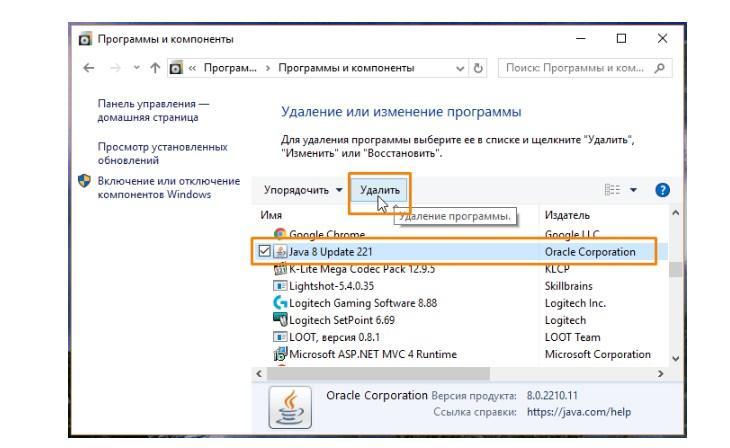
Деинсталляция программы через панель управления в Windows 10
Особенности удаления Джава на Windows 7
В операционной версии Windows 7 удалиться программа может также несколькими способами. В реализации они несложны, вся процедура занимает несколько минут.
Инструкция, как удалить Java с компьютера Windows 7 при помощи интегрированных в ОС средств, выглядит следующим образом:
- Через «Пуск» пользователю необходимо перейти в «Панель управления», где из доступных встроенных инструментов выбрать «Удаление программы».
- На экране отобразится полный список встроенных и установленных пользователем программ. Потребуется найти платформу для программирования Java. Навести на нее курсор и тапнуть левой кнопкой мышки. Из выпадающего списка выбрать строку «Удалить».
- Система потребует подтвердить намерения пользователя деинсталлировать программу. Нажать на «Да».
Если весь перечисленный алгоритм действий выполнен правильно, то в течение нескольких десятков секунд будет выполняться деинсталляция. Таким образом классическая версия msi инсталлятора быстро удалит программную среду.
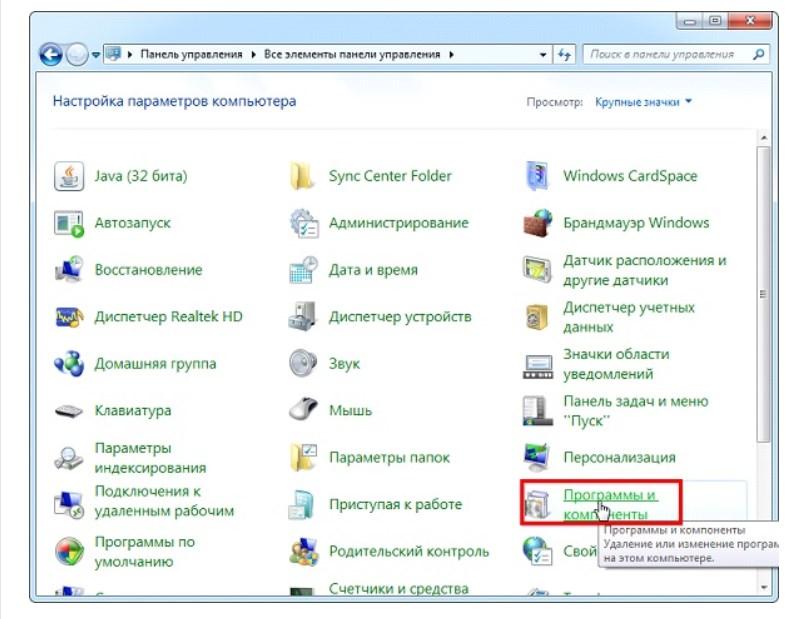
Удаление сторонних программ в виндовс 7 через панель управления
Как удалить программу вручную
Также все сторонние программы и компоненты на компьютере с операционной системой Windows 7 можно удалить посредством каталога с приложением. Для этого нужно выполнить следующие действия:
- Прежде всего пользователю необходимо перейти в каталог «Program Files (х86)», если используется 64-разрядная ОС, если же 32-битная, то директорию «Program Files».
- Далее пользователю нужно найти системную папку с названием «Java». Если на ПК предустановлена эта платформа, среди доступных папок она будет 100 %.
- Через контекстное меню вызвать команду «Удалить» или же воспользоваться кнопкой на клавиатуре «Delete». Обязательно потребуется подтвердить деинсталляцию каталога.
Обратите внимание! Если система выдает ошибку, то проблемную утилиту рекомендуется деинсталлировать при помощи стороннего ПО Unlocker.
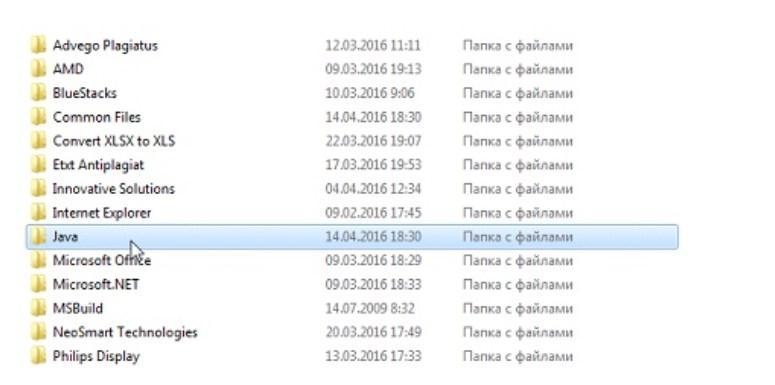
Деинсталляция программных компонентов вручную в виндовс 7
Как удалить Java с компьютера Windows 8
Удаление программных компонентной в операционной системе Windows 8 не имеет принципиальных отличий в сравнении со своими предшественниками или последователями. Также могут быть применены встроенные инструменты и сторонние утилиты.
Удаление через «Панель управления Windows 8» осуществляется следующим способом:
- Через меню «Пуск» (знак расположен в нижнем углу в нижней части экрана во всех версия ОС виндовс) войти в «Панель управления».
- На экране отобразятся все инструменты, где среди доступных нужно выбрать «Программы», затем «Удаление программ».
- В списке доступных приложений нужно найти настройку Java, после чего нажать на «Удалить».
- Для начала деинсталляции потребуется дополнительно нажать на «Да» для подтверждения своих намерений. По истечении нескольких десятков секунд программа будет удалена с компьютера.

Где расположена панель управления в виндовс 8
Использование Java Uninstall Tool для удаления библиотеки
Самый простой в реализации способ удалить или обновить Java — это воспользоваться специальным программным компонентом Java Uninstall Tool. Скачать его можно на официальном сайте разработчиков, для этого обязательно наличие Интернета:
- Зайти на официальный сайт разработчиков программы и скачать установочный файл на ПК. В процессе установки поставить галочку напротив строки согласия с лицензионным соглашением.
- Исполняемый файл ПО необходимо сохранить на жесткий диск. Важно знать, что для использования данной утилиты учетная запись на компьютере должна обладать правами администратора.
- При первом запуске в окне ПО необходимо нажать на «Agree».
- На экране отобразится уведомление о том, что на ПК обнаружена только самая последняя версия Джава. Тапнуть на «Да», поскольку именно ее и нужно удалить.
- В следующем окне пользователю понадобится выделить версию, которая будет удалена. Как правило, в списке отображается только одна позиция, поэтому сложностей не должно возникнуть. Обязательно нажать на «Next».
- На экране отобразится новое окно, где нужно нажать на «Да».
- Далее системой будет предложено удалить весь кэш приложения. Можно смело нажимать на «Да/Yes», поскольку без самого продукта эти файлы бесполезны.
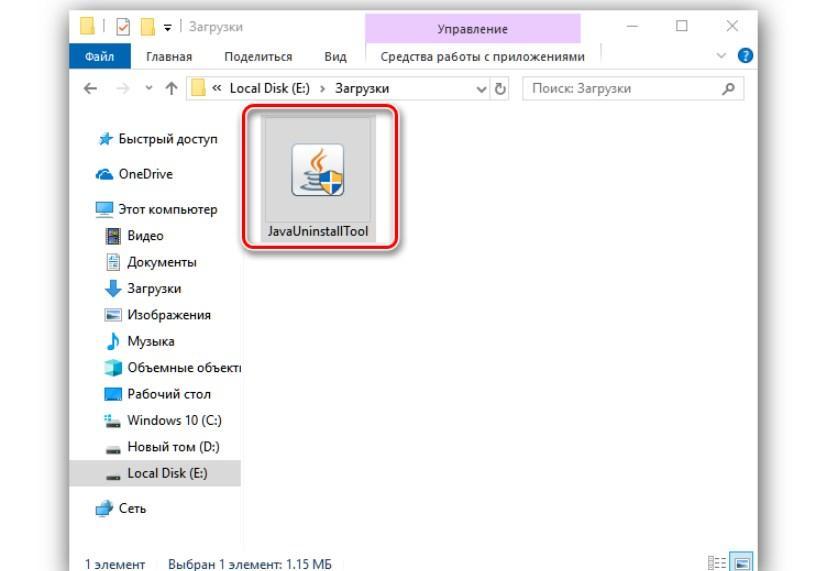
Значок отображения программы Java Uninstall Tool
Теперь останется подождать несколько минут, пока утилита Java Uninstall Tool выполнит свое предназначения. В завершении также настоятельно рекомендуется перезагрузить стационарный компьютер или ноутбук.
Удаление Java с помощью сторонних утилит
Существует большое разнообразие сторонних приложений, предназначенных для деинсталляции различных программных компонентов. Большой популярностью пользуется утилита Revo Uninstaller. Чтобы ею воспользоваться, нужно следовать инструкции:
- Скачать и установить на свой ПК программу бесплатно с официального сайта разработчиков.
- Запустить установочный файл, после чего войти в раздел «Все программы».
- Среди доступных программ выбрать Джава и в верхней панели инструментов нажать на «Удалить».
- В следующем шаге потребуется поставить отметку напротив строки «Расширенный», затем нажать на «Поиск».
- Отобразится новое полноценное окно, где пользователю нужно убедиться в том, что все нежелательные элементы выделены.
- Тапнуть на «Удалить». Ждать окончания процесса, после чего нажать на «Готово» и закрыть программу.
Важно! Также специалисты рекомендуют дополнительно перезагрузить компьютер.
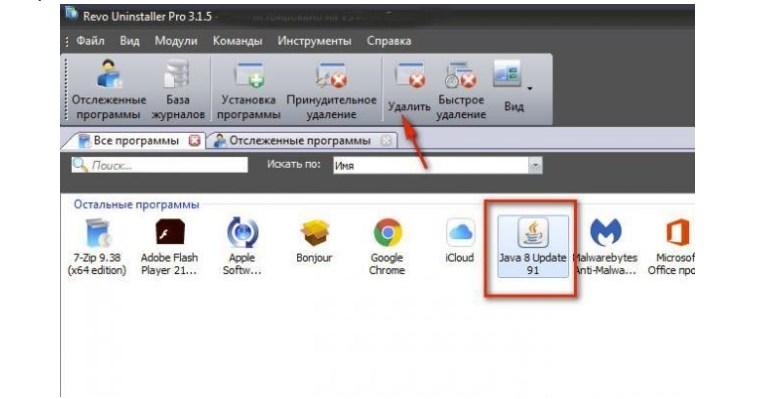
Интерфейс программы Uninstaller
Существует немало способов удалить платформу для программирования Java. Если строго следовать подробно описанным инструкциям, то сложностей возникнуть у пользователя не должно.


